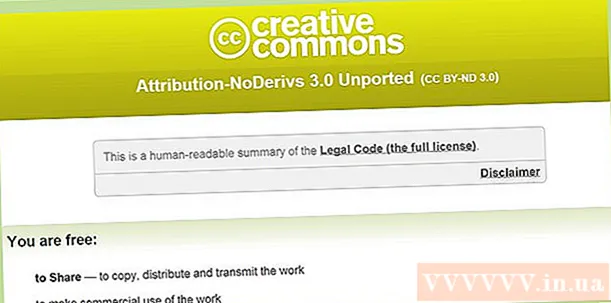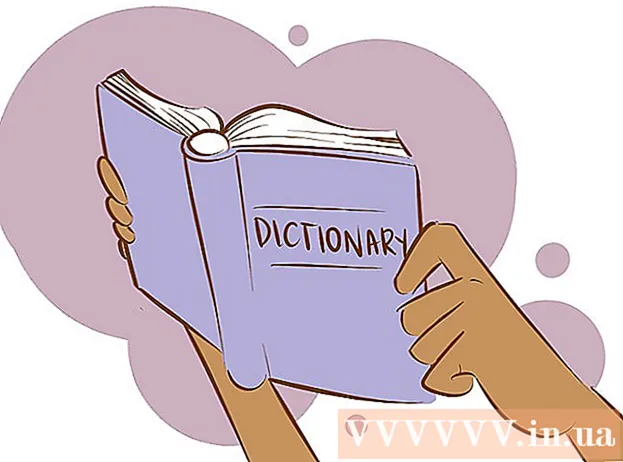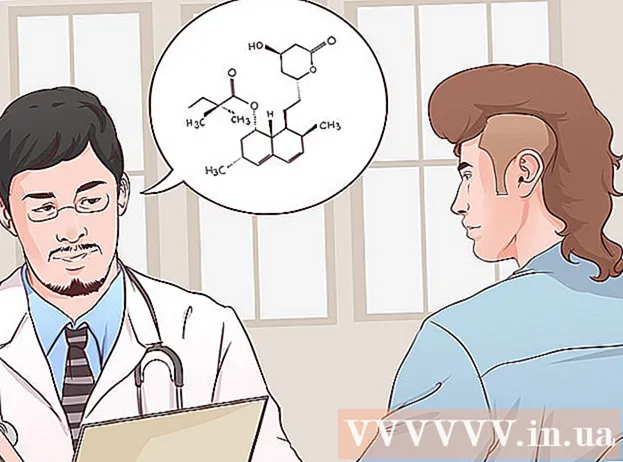Autor:
Gregory Harris
Data Utworzenia:
10 Kwiecień 2021
Data Aktualizacji:
1 Lipiec 2024

Zawartość
- Kroki
- Metoda 1 z 3: Łatwa edycja obrazu
- Metoda 2 z 3: Zaawansowana edycja obrazu
- Metoda 3 z 3: Opcje online
- Porady
- Ostrzeżenia
Wracasz z wakacji, a Twoje zdjęcia z ośrodka są ziarniste? A może wszyscy macie na nich czerwone oczy? A może widziałeś gdzieś, jak fajnie jest modyfikować zdjęcia i stosować różne efekty? W każdym razie powinieneś wiedzieć, że istnieje mnóstwo bezpłatnych opcji edycji zdjęć. Sprawdź poniższe kroki, aby znaleźć ten, który jest dla Ciebie odpowiedni.
Kroki
Metoda 1 z 3: Łatwa edycja obrazu
 1 Do prostej edycji obrazu najlepiej użyć programu Microsoft Paint. Paint nie jest najlepszym programem do edycji i retuszu, ale nie jest całkowicie bezużyteczny. Kliknij ikonę obrazu prawym przyciskiem myszy i wybierz opcję Otwórz w programie Paint. Możesz zastosować efekty rotacji, zmienić rozmiar lub wyciąć żądane części obrazu. Możesz także wyciąć część obrazu i powiększyć go. Jednak jakość obrazu ucierpi. Paint umożliwia zapisywanie obrazów w różnych formatach, w tym PNG i JPEG.
1 Do prostej edycji obrazu najlepiej użyć programu Microsoft Paint. Paint nie jest najlepszym programem do edycji i retuszu, ale nie jest całkowicie bezużyteczny. Kliknij ikonę obrazu prawym przyciskiem myszy i wybierz opcję Otwórz w programie Paint. Możesz zastosować efekty rotacji, zmienić rozmiar lub wyciąć żądane części obrazu. Możesz także wyciąć część obrazu i powiększyć go. Jednak jakość obrazu ucierpi. Paint umożliwia zapisywanie obrazów w różnych formatach, w tym PNG i JPEG. - Paint jest również przydatny, gdy musisz dodać tekst do obrazu. Pamiętaj, aby wybrać opcję Przezroczyste tło podczas pracy z narzędziem Tekst. W takim przypadku tekst na Twoim obrazie nie pojawi się wraz z niepotrzebnym białym paskiem.
- Większość innych narzędzi do malowania jest dobra do rysowania, ale bezużyteczna do edycji obrazu.
- Jeśli z jakiegoś powodu nie masz Painta na swoim komputerze, zainstaluj bardziej zaawansowany program "Paint.NET". Microsoft opracował tę wersję programu w celu zastąpienia standardowego Painta, ma o wiele więcej funkcji. Link do pobrania zobaczysz w dalszej części tego artykułu.
 2 Zainstaluj Serif Photo Plus. Darmowa wersja edytora zdjęć Serif może nie mieć wszystkich funkcji programu Photoshop, ale jest po prostu stworzona do szczegółowej edycji zdjęć. Usuwanie efektu czerwonych oczu, korekcja kolorów i kilka podstawowych filtrów - ten program jest idealny dla tych, którzy chcą nieco ulepszyć swoje rodzinne zdjęcia.
2 Zainstaluj Serif Photo Plus. Darmowa wersja edytora zdjęć Serif może nie mieć wszystkich funkcji programu Photoshop, ale jest po prostu stworzona do szczegółowej edycji zdjęć. Usuwanie efektu czerwonych oczu, korekcja kolorów i kilka podstawowych filtrów - ten program jest idealny dla tych, którzy chcą nieco ulepszyć swoje rodzinne zdjęcia. - Możesz łatwo pobrać Serif Photo Plus ze strony internetowej Serif.
 3 Użyj PhotoFiltre, aby dodać filtry i różne efekty. Jeśli Twoje zdjęcia nie wymagają dużego nakładu pracy, ale uważasz, że po dodaniu filtrów i manipulacji warstwami będą wyglądać lepiej, PhotoFiltre jest dla Ciebie.Ten program oferuje łatwe w użyciu efekty, takie jak Przezroczystość i Kontury, które sprawiają, że każde zdjęcie jest przyjemniejsze dla oka. Ten program jest również bardzo prosty i prawdopodobnie nie zajmie dużo miejsca na dysku twardym.
3 Użyj PhotoFiltre, aby dodać filtry i różne efekty. Jeśli Twoje zdjęcia nie wymagają dużego nakładu pracy, ale uważasz, że po dodaniu filtrów i manipulacji warstwami będą wyglądać lepiej, PhotoFiltre jest dla Ciebie.Ten program oferuje łatwe w użyciu efekty, takie jak Przezroczystość i Kontury, które sprawiają, że każde zdjęcie jest przyjemniejsze dla oka. Ten program jest również bardzo prosty i prawdopodobnie nie zajmie dużo miejsca na dysku twardym. - PhotoFiltre jest darmowy do użytku prywatnego. Jeśli jednak zamierzasz używać programu do celów komercyjnych (na przykład do tworzenia reklam), będziesz musiał kupić licencjonowaną wersję. Wersja licencjonowana jest również pełniejsza.
- Program PhotoFiltre 7 można pobrać ze strony internetowej PhotoFiltre.
Metoda 2 z 3: Zaawansowana edycja obrazu
 1 Pobierz GIMP-a. GIMP jest szeroko stosowany jako alternatywa dla Photoshopa. Chociaż GIMP nie jest tak dobrze przemyślany jak Photoshop, ma jednak większość tych samych funkcji. A jego główną zaletą jest to, że jest bezpłatny.
1 Pobierz GIMP-a. GIMP jest szeroko stosowany jako alternatywa dla Photoshopa. Chociaż GIMP nie jest tak dobrze przemyślany jak Photoshop, ma jednak większość tych samych funkcji. A jego główną zaletą jest to, że jest bezpłatny. - GIMP nie jest łatwy do nauczenia się obsługi. Oprócz łatwości obsługi podstawowych funkcji, będziesz musiał poświęcić znaczną ilość czasu na naukę obsługi narzędzi. Zaletą jest oczywiście to, że ten program jest dość potężny. Żaden inny darmowy program nie może się równać z GIMP pod względem funkcjonalności.
- GIMP to najlepszy wybór, jeśli chcesz wprowadzić znaczące modyfikacje obrazów: dodawać lub usuwać obiekty, zmieniać wygląd osoby lub dodawać realistyczne efekty. Program jest również dobry do edycji szczegółów, na przykład w przypadku, gdy chcesz zmienić pojedynczy płatek kwiatu w obrazie ogrodu.
- GIMP oferuje imponującą liczbę wtyczek zaprojektowanych specjalnie dla tego programu. Za pomocą tych wtyczek możesz dodawać tekstury, efekty i cokolwiek chcesz. Podobnie jak sam program, wtyczki są całkowicie bezpłatne. Ponadto GIMP zawiera również wtyczkę, która pozwala na korzystanie ze wszystkich wtyczek napisanych dla Photoshopa, co pozwala programowi mieć jeszcze bogatszą bibliotekę wtyczek niż Photoshop.
- Możesz pobrać GIMP z oficjalnego linku do strony internetowej.
 2 Wypróbuj Paint.NET. Paint.NET to starszy edytor pierwotnie stworzony, aby konkurować z Microsoft Paint. Przeżył i nadal jest okresowo aktualizowany przez niewielką grupę entuzjastów. W tej chwili program posiada zaskakująco szeroką gamę funkcji edycji zdjęć. Paint.NET jest lepszy (choć z mniejszą liczbą funkcji) zorientowany na użytkownika.
2 Wypróbuj Paint.NET. Paint.NET to starszy edytor pierwotnie stworzony, aby konkurować z Microsoft Paint. Przeżył i nadal jest okresowo aktualizowany przez niewielką grupę entuzjastów. W tej chwili program posiada zaskakująco szeroką gamę funkcji edycji zdjęć. Paint.NET jest lepszy (choć z mniejszą liczbą funkcji) zorientowany na użytkownika. - Paint.NET często wygrywa z GIMP pod względem wyboru dla wielu użytkowników, ponieważ oferuje większość funkcjonalności dla nieprofesjonalnych użytkowników bez zbędnych funkcji. Istnieje możliwość nakładania filtrów, zarządzania warstwami, a wszystko to można znaleźć intuicyjnie w dość prostym interfejsie.
- Paint.NET jest w środku dla bardziej zaawansowanej edycji obrazu. Mimo to wyniki wyglądają bardziej amatorsko w porównaniu z edycją w GIMP.
- Możesz pobrać Paint.NET z oficjalnego linku do strony internetowej.
 3 Daj szansę dać Photo Pos Pro. Usytuowany gdzieś pomiędzy Paint.NET i GIMP, Photo Pos Pro był kiedyś płatnym programem. Odkąd program stał się darmowy, wielu użytkowników zaczęło go preferować, nie widząc potrzeby szkolenia w pracy z GIMP-em. Program posiada następujące funkcje: rozmycie, wyostrzanie, szum, usuwanie efektu czerwonych oczu i wszystkie inne efekty, których możesz potrzebować (nawet warstwy!) Aby nadać Twoim zdjęciom jak najlepszy wygląd. Jest również zaskakująco łatwy w użyciu.
3 Daj szansę dać Photo Pos Pro. Usytuowany gdzieś pomiędzy Paint.NET i GIMP, Photo Pos Pro był kiedyś płatnym programem. Odkąd program stał się darmowy, wielu użytkowników zaczęło go preferować, nie widząc potrzeby szkolenia w pracy z GIMP-em. Program posiada następujące funkcje: rozmycie, wyostrzanie, szum, usuwanie efektu czerwonych oczu i wszystkie inne efekty, których możesz potrzebować (nawet warstwy!) Aby nadać Twoim zdjęciom jak najlepszy wygląd. Jest również zaskakująco łatwy w użyciu. - Photo Pos Pro jest bardzo łatwy w instalacji, ale kreator konfiguracji spróbuje ustawić jako stronę główną witrynę o nazwie MyStart, która jest znana z irytującego panelu, który automatycznie integruje się z przeglądarką i nie jest łatwy do usunięcia. Nie wyrażaj zgody na zmianę strony głównej lub instalowanie innych proponowanych programów.
- Możesz pobrać Photo Pos Pro z bezpośredniego łącza pobierania.Kliknięcie tego linku automatycznie rozpocznie pobieranie.
 4 Piracki Photoshop. Jeśli nadal potrzebujesz Adobe Photoshop w dowolnych warunkach, ale nie chcesz za niego płacić, istnieje kilka sposobów na zainstalowanie go za darmo. Najprawdopodobniej będziesz musiał zainstalować starszą wersję, ale nawet takie wersje są znacznie potężniejsze niż jakikolwiek inny program.
4 Piracki Photoshop. Jeśli nadal potrzebujesz Adobe Photoshop w dowolnych warunkach, ale nie chcesz za niego płacić, istnieje kilka sposobów na zainstalowanie go za darmo. Najprawdopodobniej będziesz musiał zainstalować starszą wersję, ale nawet takie wersje są znacznie potężniejsze niż jakikolwiek inny program. - Najbardziej niezawodnym sposobem jest pobranie Photoshopa z torrenta. Aby to zrobić, musisz znaleźć plik torrent z wersją programu Photoshop, którą chcesz zainstalować, pobrać go i otworzyć w specjalnym programie, który odczytuje pliki tego typu, na przykład BitTorrent.
- Pobranie takiej wersji nie wystarczy do pracy z programem. Będziesz potrzebować licencji. Najłatwiejszym sposobem na uzyskanie licencji jest uruchomienie cracka, który wygeneruje licencję wabika. Ta licencja pomoże ominąć zakup licencji i sprawi, że program pomyśli, że jesteś legalnym użytkownikiem. Jeśli to działa, pobierz crack razem z programem w jednym pakiecie; szukanie pęknięć osobno jest procedurą niebezpieczną i trudną.
- Chociaż wielu użytkowników zgadza się, że Photoshop jest nieoceniony, nie usprawiedliwia to kradzieży oprogramowania. Pamiętaj, że pobranie pirackiego programu może sprawić Ci kłopoty.
Metoda 3 z 3: Opcje online
 1 Wypróbuj klasyczną wersję na Photoshop.com. Photoshop.express-editor To internetowa wersja znanego edytora zdjęć. Chociaż ma raczej skromny wybór funkcji w porównaniu z wersją licencjonowaną, funkcje te nadal przewyższają swoimi możliwościami większość konkurencyjnych edytorów. Interfejs strony jest bardzo przemyślany i praktyczny. Edytor online ma szeroki zakres funkcji, w tym zniekształcanie, szkicowanie i inne.
1 Wypróbuj klasyczną wersję na Photoshop.com. Photoshop.express-editor To internetowa wersja znanego edytora zdjęć. Chociaż ma raczej skromny wybór funkcji w porównaniu z wersją licencjonowaną, funkcje te nadal przewyższają swoimi możliwościami większość konkurencyjnych edytorów. Interfejs strony jest bardzo przemyślany i praktyczny. Edytor online ma szeroki zakres funkcji, w tym zniekształcanie, szkicowanie i inne. - Interfejs edytora ekspresowego różni się nieco od interfejsu samego programu Photoshop. Więc jeśli znasz jedną, nie jest jeszcze faktem, że z łatwością poradzisz sobie z drugą.
- Photoshop.com umożliwia każdemu użytkownikowi przechowywanie do 2 GB zdjęć w chmurze. Jak wiedzą profesjonaliści, to nie wystarczy do poważnej pracy z obrazami, ale wystarczy zwykłym użytkownikom.
 2 Znajdź swoją łyżwę na Pixlr.com. Witryna do edycji obrazów Pixlr oferuje trzy oddzielne, niepowiązane ze sobą narzędzia do edycji obrazów. Najpotężniejszy jest edytor Pixlr — umożliwia zmianę rozmiaru, krojenie, obracanie i oferuje szereg efektów i filtrów. Pixlr Express, kolejny krok w prostocie i wydajności, oferuje szereg gotowych efektów, które można zastosować do obrazu jednym kliknięciem myszy. I wreszcie, najprostszy z interfejsów Pixlr-o-Matic, po prostu stosuje filtry i efekty ramek do twoich zdjęć, działa w tym samym duchu, co Instagram.
2 Znajdź swoją łyżwę na Pixlr.com. Witryna do edycji obrazów Pixlr oferuje trzy oddzielne, niepowiązane ze sobą narzędzia do edycji obrazów. Najpotężniejszy jest edytor Pixlr — umożliwia zmianę rozmiaru, krojenie, obracanie i oferuje szereg efektów i filtrów. Pixlr Express, kolejny krok w prostocie i wydajności, oferuje szereg gotowych efektów, które można zastosować do obrazu jednym kliknięciem myszy. I wreszcie, najprostszy z interfejsów Pixlr-o-Matic, po prostu stosuje filtry i efekty ramek do twoich zdjęć, działa w tym samym duchu, co Instagram. - Przełączanie z regionu na region jest trudne podczas edycji, więc zacznij od największych zmian, których potrzebujesz, stopniowo przechodząc do dodawania prostszych.
 3 Podstawowa edycja na Fotor.com. Fotor Jest to edytor online, który umożliwia korzystanie z filtrów i innych elementów redakcyjnych - edycja odbywa się krok po kroku. Edytor jest dość bezużyteczny do edycji punktów. Jeśli chcesz tylko zwiększyć ostrość, będzie dobrze. Fotor oferuje również szereg zabawnych efektów i ramek do wypróbowania.
3 Podstawowa edycja na Fotor.com. Fotor Jest to edytor online, który umożliwia korzystanie z filtrów i innych elementów redakcyjnych - edycja odbywa się krok po kroku. Edytor jest dość bezużyteczny do edycji punktów. Jeśli chcesz tylko zwiększyć ostrość, będzie dobrze. Fotor oferuje również szereg zabawnych efektów i ramek do wypróbowania. - Aby zastosować zmiany do obrazu, musisz kliknąć przycisk „Zastosuj” na każdym kroku. Ku wielkiej niedogodności ten przycisk ciągle się porusza i nie jest łatwy do znalezienia. Więc bądź cierpliwy i obserwuj uważnie.
Porady
- Znajdź samouczki w Internecie dla wybranego programu. Prawie każdy program ma jeden. Nie spiesz się i bądź cierpliwy w opanowaniu umiejętności korzystania z edytorów zdjęć. Ciężko się nauczyć - łatwo walczyć!
Ostrzeżenia
- Pobieranie programów z Internetu zawsze wiąże się z ryzykiem.Łącza w tym artykule zostały zweryfikowane, ale nadal najlepiej jest upewnić się, że program antywirusowy jest włączony i działa przed pobraniem.
- Nie wyrażaj zgody na instalowanie żadnego innego oprogramowania wraz z edytorem zdjęć. Odrzuć propozycje instalacji paneli lub innego oprogramowania. Nie przeszkodzi to w instalacji wymaganego edytora, nawet jeśli pojawia się tak z okna dialogowego. Przeczytaj uważnie instrukcje w każdym oknie, zanim przejdziesz do następnego.